win10输入法多了个图标 Win10任务栏出现重复输入法图标怎么办
更新时间:2023-12-20 14:51:32作者:yang
我在使用Win10时遇到了一个问题,就是输入法多了一个图标并且任务栏上出现了重复的输入法图标,这个问题让我感到困扰,因为这不仅影响了我的操作效率,还让我感到不舒服。为了解决这个问题,我进行了一些研究和尝试,希望能够找到有效的解决方法。在下文中我将分享我所了解到的一些解决办法,希望能够帮助到有相同问题的朋友们。
具体方法:
1.点击左下角开始—点击设置按钮,进入设置界面。
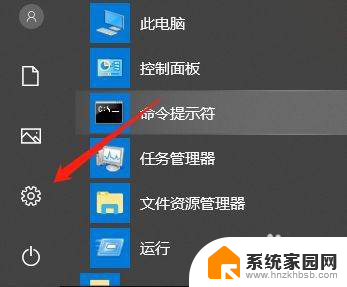
2. 选择“时间和语言”,并点击。
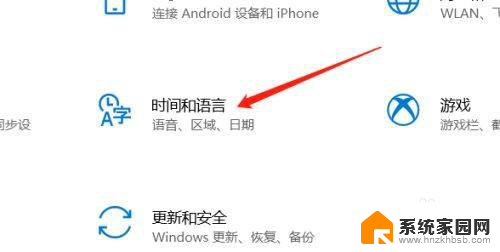
3. 点击左侧“语言”选项。
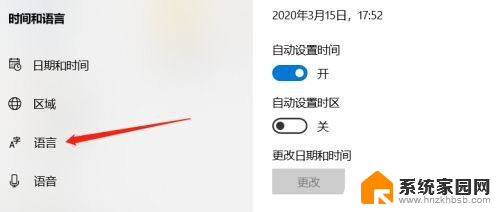
4.点击“中文(中华人民共和国)”,下方会出现一个“选项”按钮。点击“选项”按钮进入下一界面。
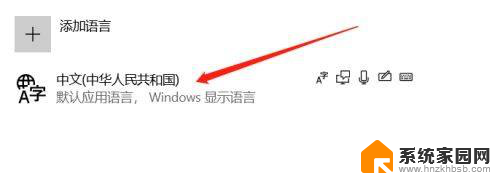
5.将指针放到微软拼音上,右键点击,然后点击“删除”就可以了!
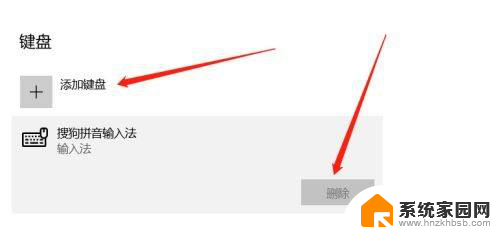
以上就是win10输入法多了个图标的全部内容,有出现这种现象的朋友们可以尝试按照以上方法解决,希望对大家有所帮助。
win10输入法多了个图标 Win10任务栏出现重复输入法图标怎么办相关教程
- 右下角没有输入法标志 Win10输入法图标不显示怎么恢复
- 如何在任务栏显示输入法 Windows10如何设置输入法指示图标在任务栏显示
- win10任务栏展开图标 Win10任务栏右下角的任务图标展开方法
- win10系统windows图标乱跳 Win10任务栏图标乱跳出现的解决技巧
- 电脑任务栏图标消失 如何恢复Win10任务栏图标
- win10如何将任务栏图标变大 Win10任务栏图标图标大小设置教程
- win10任务栏图标合并 win10电脑任务栏上的图标怎么合并
- win10系统桌面网络图标无法调出 win10任务栏网络图标消失了怎么恢复
- win10任务栏太小了 win10任务栏图标大小设置方法
- win10桌面图标带了一个白块 win10桌面图标出现方块怎么办
- 电脑网络连上但是不能上网 Win10连接网络显示无法连接但能上网的解决方法
- win10无线网密码怎么看 Win10系统如何查看已连接WiFi密码
- win10开始屏幕图标点击没反应 电脑桌面图标点击无反应
- 蓝牙耳机如何配对电脑 win10笔记本电脑蓝牙耳机配对方法
- win10如何打开windows update 怎样设置win10自动更新功能
- 需要系统管理员权限才能删除 Win10删除文件需要管理员权限怎么办
win10系统教程推荐
- 1 win10和win7怎样共享文件夹 Win10局域网共享问题彻底解决方法
- 2 win10设置桌面图标显示 win10桌面图标显示不全
- 3 电脑怎么看fps值 Win10怎么打开游戏fps显示
- 4 笔记本电脑声音驱动 Win10声卡驱动丢失怎么办
- 5 windows查看激活时间 win10系统激活时间怎么看
- 6 点键盘出现各种窗口 如何解决Win10按键盘弹出意外窗口问题
- 7 电脑屏保在哪里调整 Win10屏保设置教程
- 8 电脑连接外部显示器设置 win10笔记本连接外置显示器方法
- 9 win10右键开始菜单没反应 win10开始按钮右键点击没有反应怎么修复
- 10 win10添加中文简体美式键盘 Win10中文输入法添加美式键盘步骤